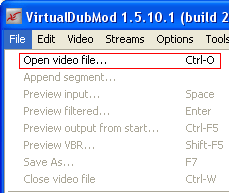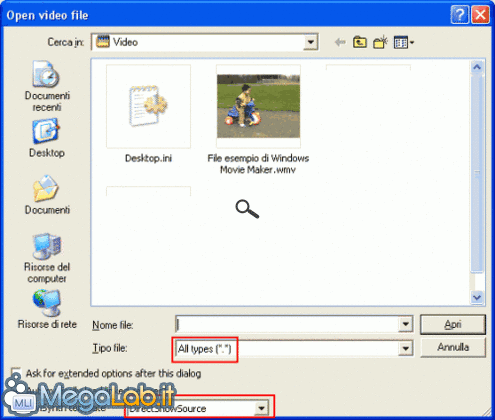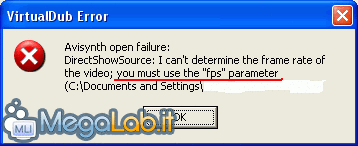Canali
Ultime news

Ultimi articoli
 Le ultime dal Forum |

Correlati Tag
Il pezzo che stai leggendo è stato pubblicato oltre un anno fa.
 La trattazione seguente è piuttosto datata. Sebbene questo non implichi automaticamente che quanto descritto abbia perso di validità, non è da escludere che la situazione si sia evoluta nel frattempo. Raccomandiamo quantomeno di proseguire la lettura contestualizzando il tutto nel periodo in cui è stato proposto. La trattazione seguente è piuttosto datata. Sebbene questo non implichi automaticamente che quanto descritto abbia perso di validità, non è da escludere che la situazione si sia evoluta nel frattempo. Raccomandiamo quantomeno di proseguire la lettura contestualizzando il tutto nel periodo in cui è stato proposto.
VirtualDubMod, grazie al plug-in AviSynth, è in grado di ricevere l'input da qualunque sorgente DirectShow. Programmi necessari (entrambi allegati all'articolo):
Filtri necessari:
Appunto: quello che si vede con Windows Media Player è OK. Installazione di AvisynthPer prima cosa bisonga installare Avisynth. L'istallazione è intuitiva e il programma è del tipo installa-e-dimentica: non c'è nessun eseguibile da aprire, infatti esso funziona con degli script insieme ad altri programmi. Il programma è anche un ottimo editor video basato su script, ma, per il momento, questo non ci interessa. Installazione dei filtri: pro e controLe DirectShow sono una parte delle DirectX che si occupano, in Windows, di tutto ciò che riguarda il multimedia, audio e video. Il problema è che Microsoft usa le DirectShow, mentre altri concorrenti o altri formati usano programmi proprietari, come Real Player e QuickTime player. Vi sarete accorti che i file della mela si aprono solo con QuickTime e programmi analoghi. Per risolvere questo problema, alcuni sviluppatori volontari hanno creato dei "filtri" (codec) alternativi, che permettono di visualizzare i relativi file con le DirectShow, e quindi con Windows Media Player. L'aspetto negativo è che questi programmi vanno in conflitto con quelli originali, e quindi bisogna scegliere se usare i "filtri" o i player. Io di solito uso QuickTime e Real Alternative, e quando devo convertire un filmato della mela disinstallo temporaneamente QuickTime. Vi consiglio inoltre di provare VLC: un player davvero rivoluzionario, in grado di riprodurre sempre e comunque ogni tipo di file senza andare mai in conflitto con nessun altro programma, grazie ai suoi codec proprietari. Input con VirtualDubModOra che tutto è pronto, apriamo VirtualDubMod. Bisogna cliccare su Open video file... dal menu file o premere Ctrl+O.
A questo punto, bisogna configurare la finestra, come nell'immagine, quindi selezionare l'opzione all types (*.*) nel campo tipo file e selezionare l'opzione DirectShow Source nel campo Use AviSynth template. Il file viene aperto, a meno che... Problemi di frame rate con AvisynthSpesso può capitare che Avisynth non riesca a riconoscere il frame rate di un filmato, per cui è necessario inserirlo manualmente.
Come scritto nel messaggio di errore, andiamo ad aggiungere il parametro fps nello script relativo al filmato generato automaticamente nella stessa cartella e con estensione .avs. Apriamo lo script con il blocco note. Essso si presenta così:
Il percorso e l'estensione sono relativi al file. Andiamo ad aggiungere il parametro fps (nell'esempio i 30 FPS del formato NTSC).
Ora apriamo lo script appena modificato con VirtualDubMod. Segnala ad un amico |
- Unisciti a noi
- | Condizioni d'uso
- | Informativa privacy
- | La Redazione
- | Info
- | Pressroom
- | Contattaci
© Copyright 2025 BlazeMedia srl - P. IVA 14742231005
- Gen. pagina: 0.81 sec.
- | Utenti conn.: 107
- | Revisione 2.0.1
- | Numero query: 42
- | Tempo totale query: 0.14